¿Cómo hacer que mis fotos tengan fondo negro o blanco con Snapseed?

Snapchat da la posibilidad hacer que una imagen solo muestre un pedazo o sección con el color original. Mientras que el resto de la misma se desenfoca con una tonalidad de blancos y negros en tono monocromático. En este sentido, en este artículo se explicará Cómo hacer que mis fotos tengan fondo negro o blanco con Snapseed para que puedas jugar con los colores de tus fotos y así hacer contenido más entretenido.
¿Cuáles son los pasos para hacer el fondo sea blanco o negro en Snapseed?
En Snapchat hay una gran cantidad de efectos con los cuales se pueden editar las fotos y vídeos. En este sentido, una gran característica que se puede añadir es que el fondo se vea en blanco o negro mientras que la imagen principal de la persona permanece con un color que lo haga resaltar. Para este proceso se debe utilizar el editor de imágenes de Snapchat llamado Snapseed.
Para lograr este efecto, hay que usar la opción "coloración selectiva". Pues, solo una parte de la imagen va a conservar el color original, el primer paso consiste en seleccionar la foto y subirla a Snapchat. Se recomienda que se haga una copia de la imagen ya que esta sufrirá cambios, de esta manera, puedes conservar la original intacta y hacer los cambios en la copia.
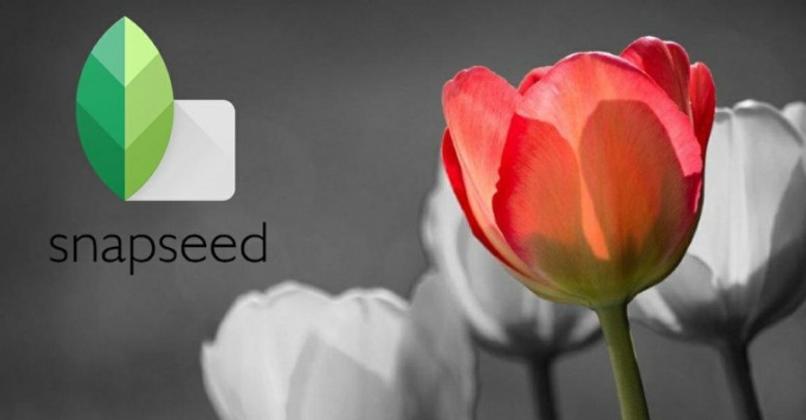
Luego de ello, en la esquina de la pantalla hay que pulsar en el boton de las herramientas y cuando se abra el menú selecciona la opción black and whte o blanco y negro. En la siguiente ventana cuando pida elegir un tono, escoge el neutral para que la imagen se vuelva monocromática, después hay que clicar en la marca de selección o el bien de la esquina derecha.
El siguiente paso es pulsar la opción de las capas que se encuentra en la parte de arriba, al lado de la i. Seguido a ello, se pasa a un menú en donde hay que clicar ver ediciones, entonces en las que aparecen pulsa sobre blanco y negro. Luego aparecen tres opciones, debes escoger la del medio que contiene un pincel centrado.
Hay que invertir la imagen en el ícono que se encuentra junto a una equis x y se debe reducir el tono del blanco y negro a cero. Después de ello, toca el ícono de la máscara para que la imagen se vuelva roja, no te preocupes pues el color rojo indica lo que se convertirá en blanco y negro. Por último, toca con el dedo la sección que quieres que permanezca en color original y pulsa en el ícono de guardar.
¿De qué otra manera se puede hacer fondos monocromáticos en Snapseed?
Otra manera de realizar el procedimiento para colocar una imagen con el fondo blanco y negro requiere de seguir estos pasos. Primero entra en la página de Snapchat o en la aplicación de este servicio para que puedas acceder a tu cuenta. Este proceso es muy parecido al anterior pero hay un paso diferente que cambia la vista de la imagen.
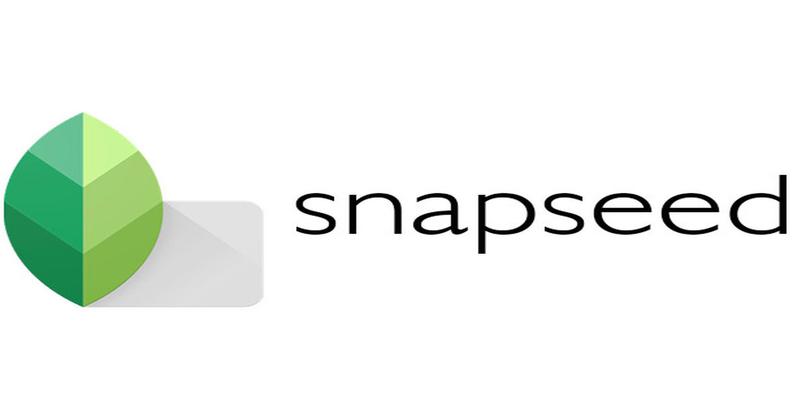
- Debes pulsar herramientas en tu cuenta de Snapchat y entre ellas elige blanco y negro. Luego, elige el tono neutral para la imagen.
- Después de pasar a la siguiente sección toca en configuraciones de las capas, dentro de esta sección hay que abrir la opción ver modificaciones del nuevo menú.
- Pulsa la opción de blanco y negro y seguido a ello selecciona el ícono que contiene el pincel.
- Aquí es donde cambia, pues hay que poner el tono blanco y negro en 100 en vez de cero. Luego, se toca la máscara y hay que indicar donde se quiere que aparezca el color.
- Finaliza tocando la opción que permite invertir la imagen y guardando los cambios.
¿Cómo hacer que la foto se vea mejor y más interesante?
El resultado de este proceso es una imagen con un tema con mucho color pero con el fondo en blanco y negro. Esto hace que la parte que contiene el color resalte sobre todas las demás cosas, pues esta parte de la foto será el centro de atención. El resto de la misma, se verá en blanco y negro, por lo que estas partes estarán un poco desenfocadas ya que no es necesario poner atención en estas.
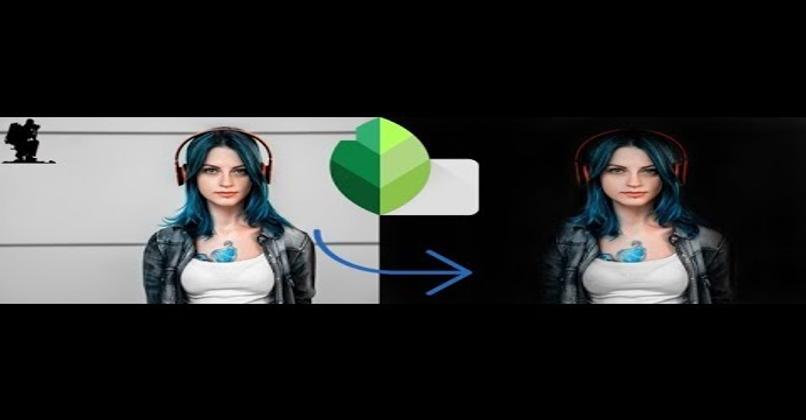
Sin embargo, esto no quiere decir que el contenido esté completo y listo para publicarse. Si quieres, lo puedes hacer, pero aún puedes seguir editando y agregado efectos y filtros para mejorar el contenido de la imagen. Por ejemplo, puedes agregar el filtro que añade la fecha y hora a la imagen, por lo que puedes indicar cuándo se tomó dicha foto.
Con un fondo negro limpio
Una de las opciones que puedes hacer es quitar las partes blancas de la imagen y en su posición poner otro tono de negro. Este será más limpio y claro que el negro que ya tiene la imagen por el blanco y negro. De esta manera, también se puede ver un contraste en el cual se desenfoca aún más las cosas o contenido de la imagen que aparece en el fondo.
Oscurecer fondo
También puedes oscurecer el fondo de manera completo, añadiendo un tono de negro mucho más oscuro a la imagen. En esta opción ambas partes del fondo del blanco y negro se fusionan a un negro total bastante oscuro. Por lo tanto, con esta opción el desenfoque es completo puesto que se impide la visión de lo que se muestra en esta parte de la imagen. Lo bueno de este efecto es que el negro que se añade combina muy bien con la parte que conserva el color original, siempre y cuando sean colores claros los que se vean.